相信很多朋友都遇到过以下问题,就是MathType编辑拉普拉斯变换符号的详细方法。。针对这个问题,今天手机之家小编就搜集了网上的相关信息,给大家做个MathType编辑拉普拉斯变换符号的详细方法。的解答。希望看完这个教程之后能够解决大家MathType编辑拉普拉斯变换符号的详细方法。的相关问题。
亲们或许不知道MathType如何编辑拉普拉斯变换符号的详细操作,那么今天小编就讲解MathType编辑拉普拉斯变换符号的详细方法哦,希望能够帮助到大家呢。
MathType编辑拉普拉斯变换符号的详细方法
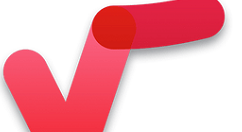
拉普拉斯变换符号是等号上下各有一个点,并且这两个点是斜对的,并不是居中对齐的,示例如下:
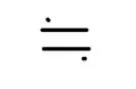
打开MathType数学公式编辑器,进入到编辑公式的界面。
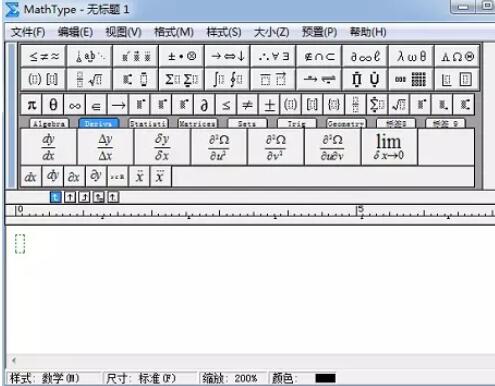
光标放到MathType菜单栏中,点击“编辑”——“插入符号”命令。

点击“插入符号”命令后,会弹出一个插入符号的窗口,在这个窗口中,在“查看”的下拉菜单中选择“描述”,则在下方会出现很多的符号模板,拉动符号面板的滚动条,找到相应的拉普拉斯符号,点击后,确认关闭插入符号窗口。
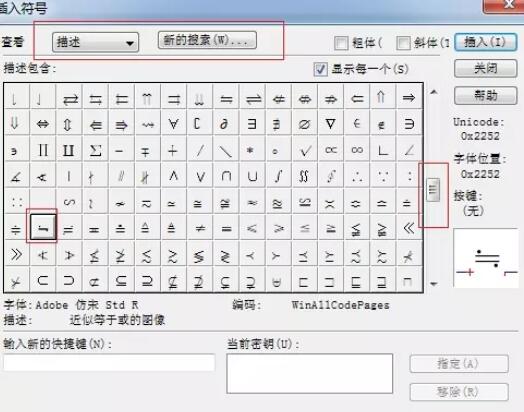
此时回到MathType的编辑界面,你会看到已经成功编辑出了这个拉普拉斯变换的符号。
以上这里为各位分享了MathType编辑拉普拉斯变换符号的详细步骤。有需要的朋友赶快来看看本篇文章吧。